反応しないiPhoneを修正する方法
応答しない iPhone を修正する方法
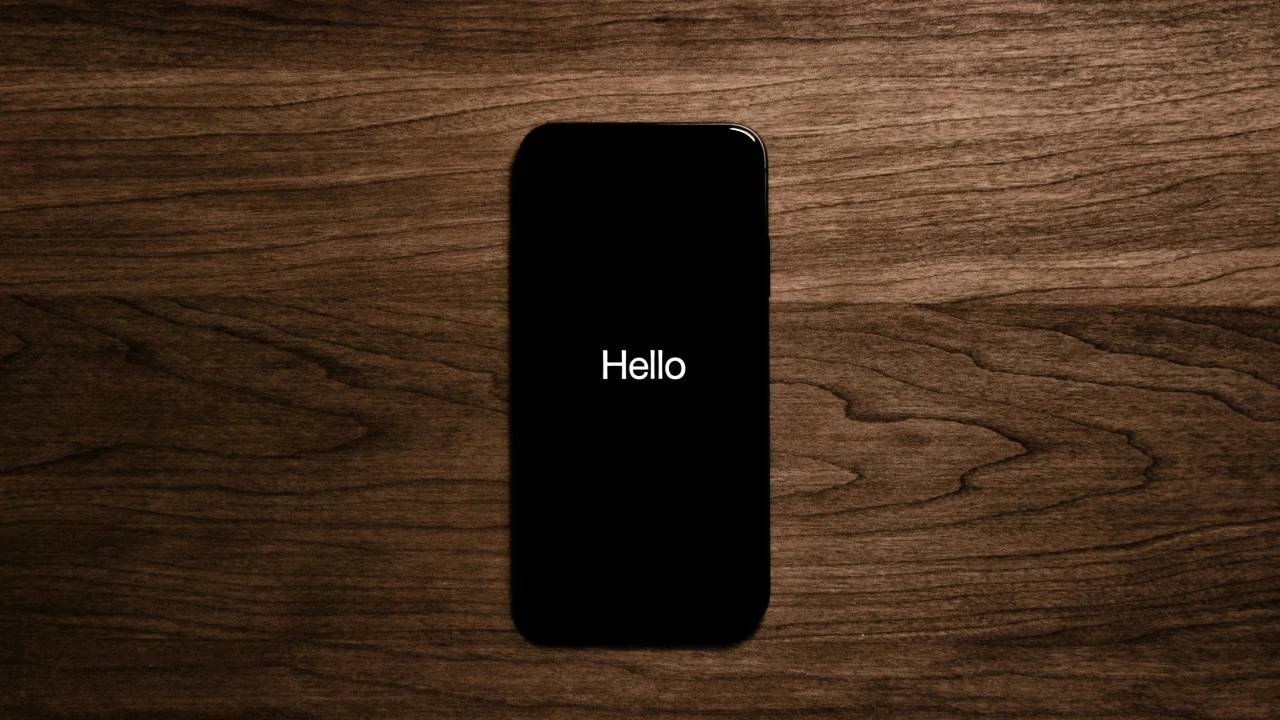
問題を理解する
解決策を詳しく調べる前に、まず応答しない原因を特定しましょうiPhone の反応の性質:
- 完全なフリーズ: 画面が真っ暗になるか、画像が表示されなくなり、ボタンを押しても反応しません。
- アプリ固有のフリーズ: 特定のアプリだけが応答しなくなり、携帯電話の残りの部分は正常に動作します。
- タッチ スクリーンの問題: タッチ スクリーンが正しく動作していないか、まったく動作しません。
トラブルシューティング: ステップバイステップ
1. 基本的な修正: 強制再起動
強制再起動は防御の最前線であり、多くの場合、一時的なソフトウェアの不具合を解決できます。 iPhone モデルによってどのように異なるかは次のとおりです:
- iPhone 8 以降 (SE 第 2 世代/第 3 世代を含む):
- 音量を上げるボタンを押してすぐに放します。
- 音量を下げるボタンを押してすぐに放します。
- Apple ロゴが表示されるまでサイドボタンを押し続けます。
- iPhone 7 および 7 Plus:
- Apple ロゴが表示されるまで、サイド ボタンと音量小ボタンを同時に押し続けます。
- iPhone 6s 以前:
- Apple ロゴが表示されるまで、ホームボタンとサイド (またはトップ) ボタンを押し続けます。
2. アプリケーション固有のフリーズ問題のトラブルシューティング
特定のアプリケーションのみがフリーズする場合:
- 強制終了:
- iPhone X 以降: 画面の下部から上にスワイプし、中央を押し続けます。右または左にスワイプして問題のアプリを見つけ、そのプレビューを上にスワイプします。
- iPhone 8 以前: ホームボタンをダブルクリックしてアプリを見つけ、プレビューを上にスワイプします。
- アプリのアップデート: 問題のアプリのアップデートがないか App Store で確認してください。通常、アップデートによりバグが修正されます。
- インストール: アプリを削除し、App Store から再インストールします。
3. タッチ スクリーンの問題を解決する
- 画面を掃除する: 画面が汚れていると、タッチの感度が低下する可能性があります。汚れや汚れを拭き取るには、マイクロファイバークロスを使用してください。
- スクリーン プロテクターを取り外します: スクリーン プロテクターに欠陥があるか、フィットしていない場合は、タッチの反応が妨げられる可能性があります。取り外してみてください。
- タッチ感度の設定を確認します。[設定] -> [アクセシビリティ] -> [タッチ] で、タッチ設定が正しく構成されていることを確認します。
4. 高度な解決策
基本的な手順が失敗した場合は、次のことを検討してください:
- iOS アップデート: iOS のバージョンが新しいため、最新の iOS バージョンにアップデートします。通常、バグ修正が含まれています ([設定] -> [一般] -> [ソフトウェア アップデート])
- 出荷時設定へのリセット: 最後の手段。すべてのデータが消去されるので、最初にバックアップしてください。 (設定 -> 一般 -> iPhone の転送またはリセット -> リセット -> すべてのコンテンツと設定を消去します)。
5. ハードウェアに関するヘルプを入手する
これらの手順を実行しても iPhone が応答しない場合は、ハードウェアの問題を考慮してください:
- 物理的損傷: 落下または水にさらされると、ハードウェアに問題が発生する可能性があります。
- コンポーネントの損傷: Apple サポートまたは認定修理センターに問い合わせて、損傷している可能性のあるコンポーネントを診断して修理してください。
重要なヒント
- 定期的にバックアップ: 最悪の場合のデータ損失を防ぐために、iPhone をバックアップしてください。
- Apple サポート: 現在進行中の問題については、Apple サポート Web サイトにアクセスするか、サポート チームにお問い合わせください。
以上が反応しないiPhoneを修正する方法の詳細内容です。詳細については、PHP 中国語 Web サイトの他の関連記事を参照してください。

ホットAIツール

Undresser.AI Undress
リアルなヌード写真を作成する AI 搭載アプリ

AI Clothes Remover
写真から衣服を削除するオンライン AI ツール。

Undress AI Tool
脱衣画像を無料で

Clothoff.io
AI衣類リムーバー

AI Hentai Generator
AIヘンタイを無料で生成します。

人気の記事

ホットツール

メモ帳++7.3.1
使いやすく無料のコードエディター

SublimeText3 中国語版
中国語版、とても使いやすい

ゼンドスタジオ 13.0.1
強力な PHP 統合開発環境

ドリームウィーバー CS6
ビジュアル Web 開発ツール

SublimeText3 Mac版
神レベルのコード編集ソフト(SublimeText3)

ホットトピック
 7521
7521
 15
15
 1378
1378
 52
52
 81
81
 11
11
 21
21
 70
70
 新しいカメラ、A18 Pro SoC、大きな画面を備えた iPhone 16 Pro および iPhone 16 Pro Max 公式
Sep 10, 2024 am 06:50 AM
新しいカメラ、A18 Pro SoC、大きな画面を備えた iPhone 16 Pro および iPhone 16 Pro Max 公式
Sep 10, 2024 am 06:50 AM
Apple はついに、新しいハイエンド iPhone モデルのカバーを外しました。 iPhone 16 Pro と iPhone 16 Pro Max には、前世代のものと比較して大きな画面が搭載されています (Pro では 6.3 インチ、Pro Max では 6.9 インチ)。強化された Apple A1 を入手
 iPhone の部品アクティベーション ロックが iOS 18 RC で発見 — ユーザー保護を装って販売された修理権利に対する Apple の最新の打撃となる可能性がある
Sep 14, 2024 am 06:29 AM
iPhone の部品アクティベーション ロックが iOS 18 RC で発見 — ユーザー保護を装って販売された修理権利に対する Apple の最新の打撃となる可能性がある
Sep 14, 2024 am 06:29 AM
今年初め、Apple はアクティベーション ロック機能を iPhone コンポーネントにも拡張すると発表しました。これにより、バッテリー、ディスプレイ、FaceID アセンブリ、カメラ ハードウェアなどの個々の iPhone コンポーネントが iCloud アカウントに効果的にリンクされます。
 iPhoneの部品アクティベーションロックは、ユーザー保護を装って販売されたAppleの修理権に対する最新の打撃となる可能性がある
Sep 13, 2024 pm 06:17 PM
iPhoneの部品アクティベーションロックは、ユーザー保護を装って販売されたAppleの修理権に対する最新の打撃となる可能性がある
Sep 13, 2024 pm 06:17 PM
今年初め、Apple はアクティベーション ロック機能を iPhone コンポーネントにも拡張すると発表しました。これにより、バッテリー、ディスプレイ、FaceID アセンブリ、カメラ ハードウェアなどの個々の iPhone コンポーネントが iCloud アカウントに効果的にリンクされます。
 gate.ioトレーディングプラットフォーム公式アプリのダウンロードとインストールアドレス
Feb 13, 2025 pm 07:33 PM
gate.ioトレーディングプラットフォーム公式アプリのダウンロードとインストールアドレス
Feb 13, 2025 pm 07:33 PM
この記事では、gate.ioの公式Webサイトに最新のアプリを登録およびダウンロードする手順について詳しく説明しています。まず、登録情報の記入、電子メール/携帯電話番号の確認、登録の完了など、登録プロセスが導入されます。第二に、iOSデバイスとAndroidデバイスでgate.ioアプリをダウンロードする方法について説明します。最後に、公式ウェブサイトの信頼性を検証し、2段階の検証を可能にすること、ユーザーアカウントと資産の安全性を確保するためのリスクのフィッシングに注意を払うなど、セキュリティのヒントが強調されています。
 複数のiPhone 16 Proユーザーがタッチスクリーンのフリーズ問題を報告、おそらくパームリジェクションの感度に関連している
Sep 23, 2024 pm 06:18 PM
複数のiPhone 16 Proユーザーがタッチスクリーンのフリーズ問題を報告、おそらくパームリジェクションの感度に関連している
Sep 23, 2024 pm 06:18 PM
Apple の iPhone 16 ラインナップのデバイス (具体的には 16 Pro/Pro Max) をすでに入手している場合は、最近タッチスクリーンに関する何らかの問題に直面している可能性があります。希望の光は、あなたは一人ではないということです - レポート
 ANBIアプリの公式ダウンロードv2.96.2最新バージョンインストールANBI公式Androidバージョン
Mar 04, 2025 pm 01:06 PM
ANBIアプリの公式ダウンロードv2.96.2最新バージョンインストールANBI公式Androidバージョン
Mar 04, 2025 pm 01:06 PM
Binance Appの公式インストール手順:Androidは、ダウンロードリンクを見つけるために公式Webサイトにアクセスする必要があります。すべては、公式チャネルを通じて契約に注意を払う必要があります。
 PHPを使用してAlipay EasySDKを呼び出すときの「未定義の配列キー」「サイン」「エラー」の問題を解決する方法は?
Mar 31, 2025 pm 11:51 PM
PHPを使用してAlipay EasySDKを呼び出すときの「未定義の配列キー」「サイン」「エラー」の問題を解決する方法は?
Mar 31, 2025 pm 11:51 PM
問題の説明公式コードに従ってパラメーターを記入した後、PHPを使用してAlipay EasySDKを呼び出すとき、操作中にエラーメッセージが報告されました。
 OUYI iOSバージョンインストールパッケージのリンクをダウンロードします
Feb 21, 2025 pm 07:42 PM
OUYI iOSバージョンインストールパッケージのリンクをダウンロードします
Feb 21, 2025 pm 07:42 PM
OUYIは、ユーザーに便利で安全なデジタル資産管理エクスペリエンスを提供する公式のiOSアプリとの世界をリードする暗号通貨取引所です。ユーザーは、この記事で提供されているダウンロードリンクからOUYI IOSバージョンのインストールパッケージを無料でダウンロードし、次の主な機能をお勧めします。 。安全で信頼できるストレージ:OUYIは、高度なセキュリティテクノロジーを採用して、ユーザーに安全で信頼性の高いデジタル資産ストレージを提供します。 2FA、生体認証およびその他のセキュリティ対策により、ユーザー資産が侵害されないようにします。リアルタイム市場データ:OUYI iOSアプリはリアルタイムの市場データとチャートを提供し、ユーザーはいつでも暗号化を把握できるようにします




